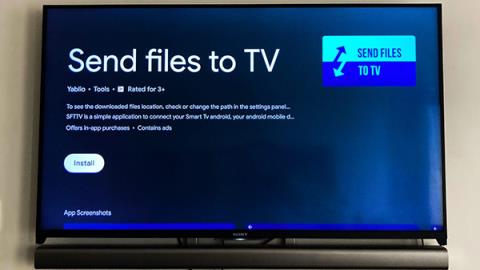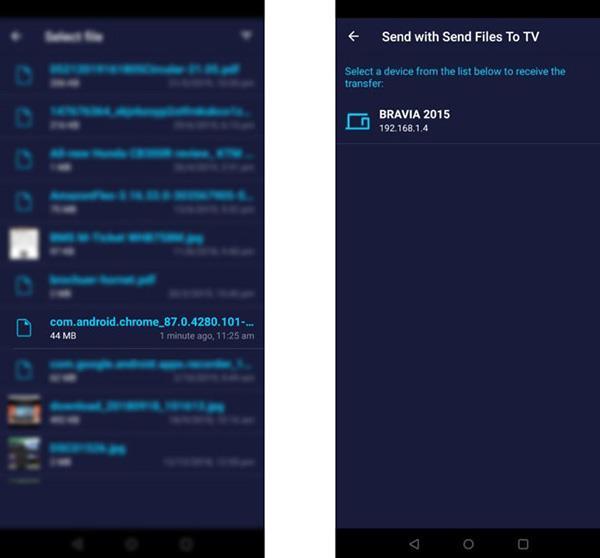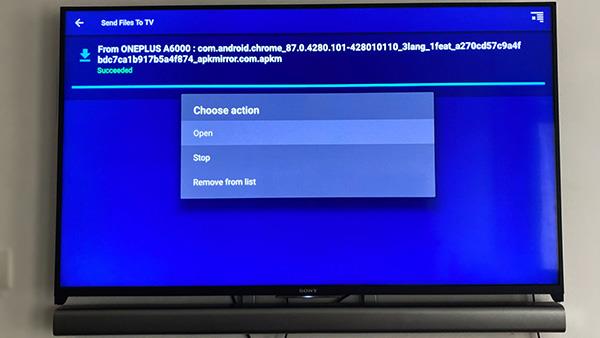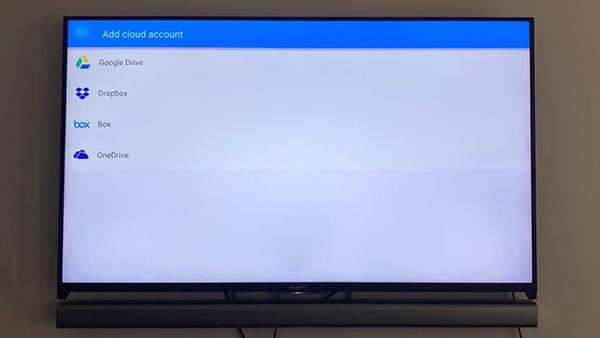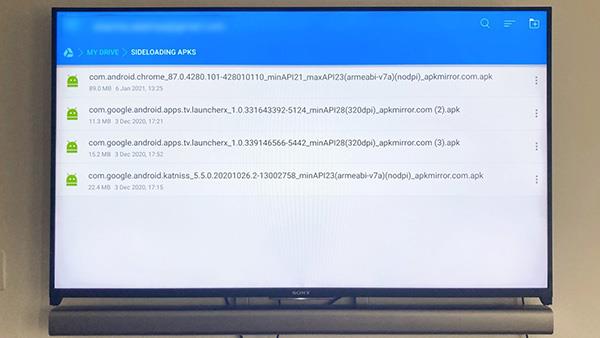Platforma Android TV je jednou z nejrozmanitějších platforem. Stejně jako na telefonech Android můžete na Android TV přejít do Obchodu Google Play a stáhnout si aplikace a hry do zařízení. Ne všechny aplikace z Obchodu Play však lze stáhnout do Android TV. Z tohoto důvodu se stává nutností aplikace sideloading. V níže uvedeném článku vás Quantriman provede, jak nahrát aplikace na Android TV.
Jak nahrát aplikace na Android TV přes telefon
Pokud máte telefon se systémem Android, je stahování aplikací na Android TV velmi snadné. Než začnete, musíte si do telefonu stáhnout soubor APK podle potřeby.
Jedním z nejlepších zdrojů souborů APK pro aplikace je APKMirror. Otevřete webovou stránku v telefonu Android a nainstalujte soubor APK pro aplikaci ke stažení. V tomto článku je příkladem instalace Google Chrome na Android TV.
Po dokončení instalace souboru APK do telefonu jej nainstalujte na Android TV podle níže uvedených kroků.
- Stáhněte si aplikaci Send Files To TV do telefonu a Android TV prostřednictvím Obchodu Google Play .

- Když je aplikace nainstalována, otevřete ji na TV a vyberte Přijmout . Současně otevřete aplikaci v telefonu a vyberte odeslat.
- V telefonu se zobrazí nabídka souborů. Stažený soubor APK bude ve složce Download .
- Vyberte soubor APK, který jste právě stáhli, a kliknutím na název televizoru v telefonu přeneste data.
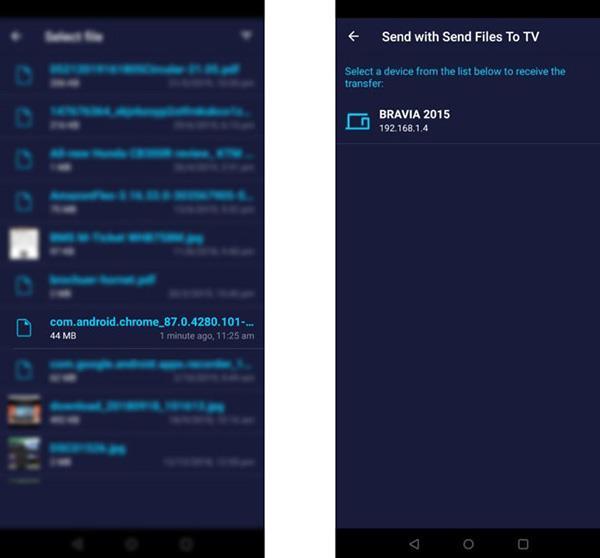
- Po dokončení přenosu dat otevřete soubor na televizoru. Poté se zobrazí pokyny pro instalaci souboru do televizoru. Pokud však stisknutí tlačítka pro otevření souboru nefunguje, nainstalujte aplikaci File Commander .
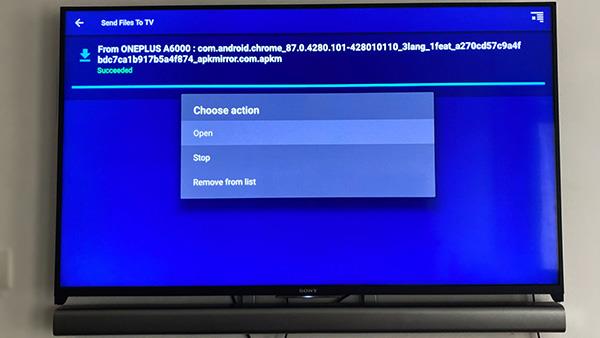
- Stáhněte si File Commander na Android TV z obchodu Google Play .
- Otevřete aplikaci a vyberte Interní úložiště .
- Zde uvidíte, že soubor APK byl přenesen do složky Download .
- Klikněte na tento soubor a na obrazovce se objeví zpráva Staging app .
- Můžete obdržet zprávu, že tato instalace pochází z neznámého zdroje. V tomto oznámení přejděte do Nastavení, přepněte na povolení instalace aplikace (File Commander nebo Send Files to TV).
- Když je aplikace nainstalována na obrazovce, spusťte ji stisknutím Otevřít .
Jak načíst aplikace na Android TV prostřednictvím cloudového úložiště
Dalším způsobem, jak načíst aplikace na Android TV, je cloudové úložiště. K instalaci souborů APK na Android TV můžete použít Disk Google, Dropbox nebo OneDrive. Proces je podobný výše uvedené metodě a také používá File Commander k dokončení práce.
Stáhněte si soubor APK z APKMirror do telefonu nebo počítače a přidejte jej na Disk Google (nebo jakoukoli jinou cloudovou službu). Dále postupujte takto:
- Stáhněte a otevřete aplikaci File Commander na Android TV.
- Přihlaste se ke svému účtu cloudové služby. Vezměte si například zde Disk Google.
- Soubory z Disku Google můžete zobrazit na Android TV.
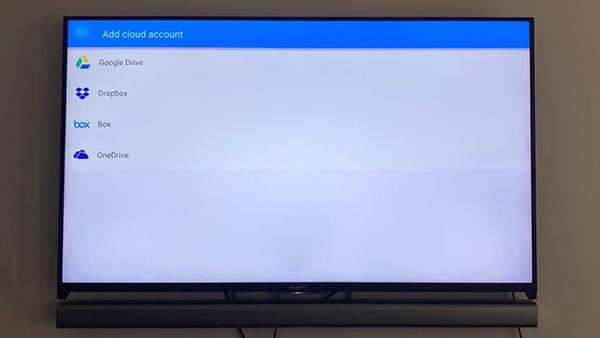
- Vyberte soubor APK, který chcete nainstalovat, a zobrazí se oznámení o aplikaci Staging .
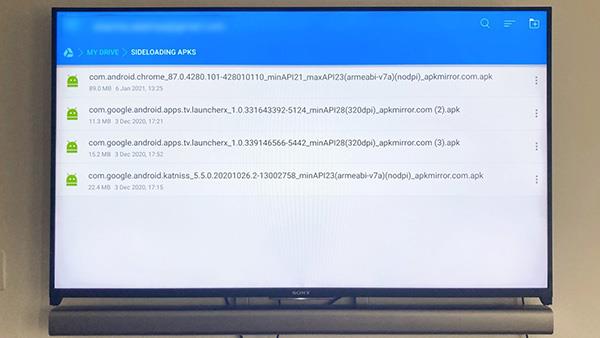
- Pokud jste nepovolili přístup k instalaci aplikace File Commander , klikněte v oznámení na obrazovce na Nastavení a zapněte přístup.
- Aplikace se začne instalovat a po dokončení instalace ji můžete začít používat.
Jak otevírat aplikace s bočním stahováním na Android TV
Na rozdíl od telefonů se systémem Android neuvidíte v nabídce aplikací staženou aplikaci. Stále k nim však můžete přistupovat prostřednictvím nabídky nastavení zařízení Android TV.
Chcete-li najít aplikace stažené ze strany, klepněte na ikonu nastavení na domovské obrazovce Android TV. Přejděte do sekce Aplikace a otevřete aplikaci, kterou jste si právě stáhli přes sideload. Nebo si můžete stáhnout aplikaci Sideload Launcher, která bude obsahovat všechny aplikace na vašem Android TV.